De nomenclatuur in 1C 8.3 betekent materialen, halffabrikaten, apparatuur, diensten, meermalige containers, overalls, enz. Al deze gegevens worden opgeslagen in het Naslagwerk Nomenclatuur. U kunt er in via de sectie "Referenties", de subsectie "Goederen en diensten", het item "Nomenclatuur"
U ziet een lijst met items in de directory, die een hiërarchische structuur met meerdere niveaus heeft.

In dit artikel zullen we aan de hand van een voorbeeld stap voor stap de volledige instructies voor de eerste vulling van de nomenclatuur in 1C 8.3 bekijken
Voor het gemak van het gebruik van deze directory maakt 1C Accounting gebruik van groepen (mappen). Ze combineren een item dat gemeenschappelijke kenmerken heeft. In elke groep is op zijn beurt de creatie van subgroepen beschikbaar (naar analogie met het bestandssysteem op een computer). Het aantal hiërarchische niveaus wordt ingesteld door de programmeur, maar in eerste instantie zijn er geen beperkingen.
Laten we een nieuwe groep maken. Klik in de vorm van de lijst van het referentieboek "Nomenclatuur" op de knop "Groep maken".

Geef de naam op van de groep die moet worden gemaakt. U kunt ook het formulier invullen, maar dit is niet verplicht.

Zoals je op de onderstaande afbeelding kunt zien, is de groep die we hebben gemaakt in de "Materialen" geplaatst. Als u het naar een andere groep of naar de root moet verplaatsen, opent u het contextmenu en selecteert u het item "Verplaatsen naar groep". Er wordt een venster geopend waarin u een nieuwe locatie moet opgeven.

Een nieuw item maken
Laten we verder gaan met het toevoegen van de nomenclatuur zelf. Om dit te doen, in de vorm van een lijst van het naslagwerk, klikt u op de knop "Maken". Er wordt een nieuwe itemkaart voor je geopend.

Vul het veld "Naam" in. De waarde in het veld "Volledige naam" wordt automatisch vervangen. Houd er rekening mee dat de volledige naam wordt weergegeven in rapporten, afgedrukte formulieren van documenten, prijskaartjes, enz. Het veld "Naam" wordt gebruikt om gemakkelijk naar het item in het programma te zoeken.
Vul indien nodig de rest van de gegevens in:
- De velden "Artikeltype" en "Opgenomen in de groep" worden automatisch ingevuld uit de gegevens van de groep waarin het nieuwe artikel is aangemaakt. U kunt ze indien nodig wijzigen.
- De waarde in het veld "Eenheid" is de opslagruimte voor de rest van dit item.
- Het belastingtarief dat in het vereiste "% BTW" wordt aangegeven, kan indien nodig al tijdens het opstellen van documenten worden gewijzigd.
- De "Verkoopprijs" wordt standaard vermeld op verkoopdocumenten. Deze instelling kan worden gewijzigd door op de "?" naast het opgegeven veld.
- In de sectie "Productie" kunt u de kostenpost van deze nomenclatuurpost specificeren en de specificatie ervan (voor afgewerkte producten), met andere woorden de samenstelling.
- Afhankelijk van de bijzonderheden van de nomenclatuur worden andere rubrieken ingevuld, zoals "Alcoholproducten" en "Ingevoerde goederen".
Nadat u de kaart van het item dat wordt gemaakt hebt ingevuld, moet u deze opschrijven.
Wat is het type nomenclatuur in 1C 8.3 en hoe stel je ze in?
Om de soorten nomenclatuur aan te passen, klikt u op de overeenkomstige hyperlink in de vorm van de lijst van het naslagwerk "Nomenclatuur".

Artikeltypen zijn vereist om artikelartikelen te scheiden. Elk type kan zijn eigen worden ingesteld. Het is van groot belang om geen duplicaten in dit naslagwerk toe te staan, wat kan leiden tot een onjuiste werking van artikelboekhoudingen.
Bij het installeren van een typische configuratie van een leverancier, zal deze referentie al gevuld zijn met de belangrijkste soorten nomenclatuur. Als het itemtype een service is, vergeet dan niet om de bijbehorende vlag aan te vinken bij het maken ervan.

Nomenclatuur boekhoudkundige rekeningen in 1C 8.3
Om boekhoudingsposten te genereren, moet u boekhoudingsrekeningen instellen. Dit kan vanuit het lijstformulier van het naslagwerk "Nomenclatuur" door op de hyperlink "Artikelvoorraadrekeningen" te klikken.

In de standaardconfiguratie van 1C Accounting 3.0 is dit register al gevuld. Maar indien nodig kan het handmatig worden aangepast.
Boekhoudrekeningen kunnen worden geconfigureerd:
- voor een specifiek nomenclatuuritem;
- per artikelgroep;
- per type nomenclatuur;
- In het warenhuis;
- naar type magazijn;
- per organisatie;
- over het hele item, waarbij een lege verwijzing als waarde wordt opgegeven.

Als er verschillende boekhoudrekeningen zijn geconfigureerd voor een specifiek artikel en ervoor, dan wordt de rekening van het artikel gehaald. In dergelijke gevallen hebben de geconsolideerde rekeningen een lagere prioriteit.
Artikelprijzen instellen
Een artikel kan meerdere prijzen hebben. Ze verschillen in type, bijvoorbeeld groothandelsprijs, verkoopprijs, enz.
Ga naar de artikelkaart van het naslagwerk "Nomenclatuur" en volg de hyperlink "Prijzen".

U krijgt een lijst te zien waarin u voor een bepaald type op een bepaalde datum terecht kunt. Het volstaat om de prijs in de daarvoor bestemde kolom aan te geven en vervolgens op de knop “Prijzen vastleggen” te klikken. Het document voor het instellen van de artikelprijs wordt automatisch gemaakt en u ziet een link ernaar in deze lijst.

Zie ook een video over de nomenclatuur:
Naast de bestandsversie kan het 1C: Enterprise-systeem werken met infobases in de client-serverversie. In het laatste geval verstaat men een architectuur die bestaat uit meerdere softwarelagen, schematisch weergegeven in onderstaande figuur.
- Clienttoepassingen, thin clients en webclients- dit is "1C: Enterprise" in verschillende opstartmodi, waarmee de eindgebruiker werkt. Voor clientapplicaties en thin clients zijn computers (of) van gebruikers vereist, voor een webclient is een webbrowser voldoende.
- Servercluster "1C: Enterprise" is een verzameling werkprocessen die op een of meer computers draaien en een lijst met infobases die zich in dit cluster bevinden. In het servercluster wordt al het werk van toepassingsobjecten uitgevoerd, voorbereiding voor het weergeven van formulieren (lezen van infobase-objecten, invullen van formuliergegevens, rangschikking van elementen, enz.) en wordt de opdrachtinterface uitgevoerd, worden rapporten gegenereerd, worden achtergrondtaken uitgevoerd uitgevoerd. De clients tonen alleen informatie die is voorbereid in het servercluster. Bovendien slaat de server van het 1C: Enterprise-cluster servicebestanden op, evenals een infobase-logboek.
- Database server- op de databaseserver is er directe opslag en werken met data, verzorgd door een van de volgende database management systemen (DBMS) ondersteund door de 1C: Enterprise systeem:
- Microsoft SQL Server vanaf Microsoft SQL Server 2000 en hoger;
- PostgrageSQL sinds versie 8.1;
- IBM DB2 sinds versie 9.1;
- Oracle Database 10g Release 2 of hoger.
- web Server alleen vereist voor webclients en een van de thin client-opties. Biedt interactie van dit soort verbindingen met het 1C: Enterprise servercluster.
Het is ook vermeldenswaard dat niet elke softwarelaag zich op een afzonderlijke fysieke computer hoeft te bevinden. Een servercluster kan zich op dezelfde computer bevinden met een databaseserver, webserver, enz. De volgende werkstructuur komt bijvoorbeeld vaak voor in kleine organisaties:

In dit artikel beschrijf ik de installatie van de 1C: Enterprise server versie 8.3.4.389 (voor andere versies van de 1C: Enterprise platform 8.1, 8.2 en 8.3 zijn de stappen hetzelfde) op één computer met Windows Server 2008 (R2) of Windows Server 2012 (R2). Microsoft SQL Server 2008 (R2) of Microsoft SQL Server 2012 wordt beschouwd als een DBMS. Hiervoor hebben we nodig:
- Een computer die voldoet aan de systeemvereisten voor het installeren van de 1C: Enterprise-server en met het besturingssysteem op deze computer of.
- Een computer voor een databaseserver, ook met een besturingssysteem of (kan een computer zijn vanaf item 1).
- Lokale beheerdersrechten op beide computers.
- Distributiekit voor 1C: Enterprise serverinstallatie 8.
- Softwarelicentie of HASP4 Net-beveiligingssleutel voor 1C: Enterprise-server.
- Distributiekit voor het installeren van Microsoft SQL Server 2008 (R2) of Microsoft SQL Server 2012.
2. MS SQL Server DBMS installeren
Installeer MS SQL Server DBMS op een computer die dienst doet als databaseserver. Om het 1C: Enterprise-systeem te laten werken, volstaat het om de volgende componenten te installeren:
- Database Engine-services
- Beheertools - Basis
- Beheertools - Compleet.
Sorteerparameters selecteer " Cyrillisch_Algemeen_CI_AS". Details over de installatie van systemen
3. Windows Firewall configureren voor DBMS-bewerkingen
Als de databaseserver en de 1C: Enterprise-clusterserver zich op verschillende fysieke computers bevinden, moet u de Windows Firewall op de databaseserver configureren zodat de 1C: Enterprise-server met het DBMS kan werken, namelijk inkomende verbindingen per poort openen 1433 (voor het standaardexemplaar van SQL Server).
- Ik schreef in detail over het configureren van Windows Firewall voor Microsoft SQL Server 2008 (R2) / 2012.
4. Een gebruiker toevoegen aan MS SQL Server
Voeg vervolgens een aparte gebruiker toe aan MS SQL Server, waaronder de 1C: Enterprise serverdatabases worden aangesloten. Deze gebruiker wordt ook de eigenaar van deze databases. De toe te voegen gebruiker moet geautoriseerd zijn op de server met een wachtwoord en een reeks rollen hebben: dbcreator, procesbeheerder, openbaar... Details over het toevoegen van een gebruiker aan
- Microsoft SQL Server 2008 (R2) schreef ik.
- Ik schreef Microsoft SQL Server 2012.
5. De 1C: Enterprise-server installeren
Laten we nu verder gaan met het installeren van de 1C: Enterprise-serverbestanden en het starten van de bijbehorende service. Installatie vereist een distributiekit van het 1C: Enterprise technologisch platform. Uit de lijst met geleverde distributies zijn de volgende geschikt:
- Technologisch platform 1C: Enterprise voor Windows - hiermee kunt u een 32-bits server "1C: Enterprise" installeren
- Server 1C: Enterprise (64-bit) voor Windows - hiermee kunt u zowel 32-bit als 64-bit 1C: Enterprise-server installeren
(Er is ook een uitgebreide versie van de CORP-server 1C: Enterprise 8.3, details zijn te vinden op de 1C-website)
Open de map met de 1C: Enterprise-serverinstallatiebestanden en voer het bestand uit setup.exe.

De installatie-assistent voor het 1C: Enterprise-systeem wordt gelanceerd. Klik op de eerste pagina op " Verder».

Op de volgende pagina moet u de componenten selecteren die zullen worden geïnstalleerd, we hebben componenten nodig:
- Server 1C: Enterprise- servercomponenten "1C: Enterprise"
- Serverbeheer 1C: Enterprise 8- extra componenten voor het beheren van een 1C: Enterprise servercluster
De rest van de componenten (de lijst met componenten kan afhankelijk zijn van een specifieke distributie), afhankelijk van de behoefte, kunnen ook op deze computer worden geïnstalleerd. Nadat u een keuze heeft gemaakt, drukt u op " Verder».

Selecteer de interfacetaal die standaard wordt gebruikt en klik op " Verder».

Als de 1C: Enterprise-server is geïnstalleerd als een Windows-service (en in de meeste gevallen zou deze moeten worden geïnstalleerd), raad ik aan om onmiddellijk een aparte gebruiker aan te maken waaronder de gemaakte service wordt uitgevoerd. Voor deze
- Laat de vlag " Installeer 1C: Enterprise-server als een Windows-service (aanbevolen)»;
- We vertalen de bijbehorende schakelaar naar " Maak gebruiker USR1CV8».
- Voer het wachtwoord voor de gebruiker die wordt aangemaakt 2 keer in. Het wachtwoord moet standaard voldoen aan het Windows-wachtwoordbeleid. U kunt hier meer over lezen:
- Voor Microsoft Windows Server 2008 (R2) -;
- Voor Microsoft Windows Server 2012 -.
U kunt ook een bestaande gebruiker selecteren om de 1C: Enterprise-server te starten. In dit geval moet de geselecteerde gebruiker de volgende rechten hebben:
- Inloggen als service
- Aanmelden als batchtaak
- Gebruikers van prestatielogboeken.
De gebruiker moet er ook voor zorgen dat hij de nodige rechten geeft aan de directory van de servicebestanden van de server (standaard C: \ Program Files \ 1cv8 \ srvinfo voor 64-bit en C: \ Program Files (x86) \ 1cv8 \ srvinfo voor een 32-bits server).
Automatisch aangemaakte gebruiker USR1CV8 zal alle bovenstaande rechten hebben.
Nadat u de juiste parameters hebt ingevuld, klikt u op " Verder».

Tenslotte drukken we op " Installeren"Om de installatie te starten. Hiermee worden de bestanden van de geselecteerde componenten gekopieerd, configuratiebestanden gemaakt, programmacomponenten geregistreerd, snelkoppelingen gemaakt en de 1C: Enterprise-serverservice gestart.

Na voltooiing van de installatie zal de assistent aanbieden om de beveiligingsdriver te installeren - HASP Device Driver. Als een softwarelicentie voor de 1C: Enterprise-server wordt gebruikt, hoeft de driver niet te worden geïnstalleerd. We houden of verwijderen de vlag " Beveiligingsstuurprogramma installeren"En klik" Verder».
Wanneer we verbinding maken met de 1C-server vanaf de console, krijgen we:
Serverfout of de verbinding is onderbroken door de beheerder
Fout in streamformaat
Bij het starten van de SQL-database krijgen we een foutmelding:
Er is een fout opgetreden op de server of de verbinding is verbroken door de beheerder.
Fout in streamformaat
En dus, de eerste gegevens:
Vers geïnstalleerde Windows 7 Professional x64, alle updates, etc. (het probleem doet zich voor op zowel Server 2008 als 2008R2)
1C x64-server geïnstalleerd (ook 32bit geprobeerd)
Alles werkt tot opnieuw opstarten. Na het opnieuw opstarten, wanneer we proberen verbinding te maken met een database in SQL of een cluster openen in de 1C-console, krijgen we een schok met de volgende afbeeldingen:
Wanneer we verbinding maken met de 1C-server vanaf de console, krijgen we:
Fout bij het verbinden met de 1C: Enterprise 8.2-server:
Serverfout of de verbinding is onderbroken door de beheerder
Fout in streamformaat
Bij het starten van de SQL-database krijgen we een foutmelding:
Er is een fout opgetreden tijdens het uitvoeren van een bewerking met een infobase.
Er is een fout opgetreden op de server of de verbinding is verbroken door de beheerder.
Fout in streamformaat

Om de database te kunnen starten en verbinding te maken met het cluster vanaf de console, heeft dit alleen geholpen:
1. De serverservice stoppen 1C: Enterprise 8.2
2. Het verwijderen van rmngr.exe rphost.exe-processen (het crasht zelf wanneer rmngr.exe klaar is).
3. Opschonen van de directory C: \ Program Files \ 1cv82 \ srvinfo \ reg_1541 \ snccntx (voor een 32 bit server C: \ Program Files (x86) \ 1cv82 \ srvinfo \ reg_1541 \ snccntx)
4. De 1C: Enterprise 8.2-serverservice starten
Tijdens het werken met de SQL-confa kan men echter onverwacht een noodstop van 1Sky opvangen met de daaropvolgende ontvangst van dezelfde fouten.
We zijn getest:
1. verschillende releases, verschillende servers,
2. Verschillende gebruikers: Systeem, Beheerder, USR1CV82.
3. de toewijzing van volledige rechten aan deze gebruikers voor mappen forceren C: \ Program Files \ 1cv82 \ (voor een 32 bit server C: \ Program Files (x86) \ 1cv82 \) met overerving naar onderliggende objecten.
4. tientallen reboots en meer.
De reden was echter veel onverwachter!
Dereferentie in Windows 7 (Server 2008, 2008R2, waarschijnlijk 2012)
Probeer uw computer op naam te pingen. Wat u ziet, bepaalt de toepasbaarheid van mijn oplossing.
Dit is eenvoudig te realiseren:
1. Voer de opdrachtprompt uit (Win + R, typ cmd en klik op OK)
2. Typ in de opdrachtregel de opdracht "Ping", een spatie en de naam van uw computer. Namelijk niet zijn IP-adres. Druk op Enter.
3. Als het systeem zichzelf begint te pingen via een adres zoals fabc: de12: 3456: 7890: ABCD: EF98: 7654: 3210, of een ander IP-adres dan het uwe
Welkom bij de Windows 7 privé bugofichi dereferentieclub.
De basis van het probleem ligt in het feit dat de 1C-server zich niet bij naam kan identificeren.
Maar het weergeven van uw IP in de vorm van IPv6 is een van de meest voorkomende oorzaken van deze fout.
Een andere reden kan een periodieke verbinding met een ander netwerk zijn (laten we zeggen VPN) wanneer een nieuwe interface wordt gemaakt en Windows zichzelf opnieuw "onjuist" begint te dereferenteren.
Hieronder zal ik twee oplossingen beschrijven om deze "functie" te omzeilen.
Vooraf wil ik je waarschuwen:
Alle handelingen met uw computer verricht u op eigen risico en risico.
Optie nummer 1 Voeg uw pc en zijn IP toe aan Hosts
1. U moet het hosts-bestand vinden in de map C: \ Windows \ System32 \ drivers \ etc. Als u het Hosts-bestand niet in deze map ziet, is het gewoon verborgen. Vervolgens u kunt op de ALT-toets drukken en in het menu dat verschijnt, "Extra" - "Mapopties" - "Bekijken" selecteren en opstijgen er staat een vinkje bij "Beveiligde systeembestanden verbergen". U kunt ook de schakelaar "Verborgen bestanden, mappen, stations weergeven", dan is over het algemeen alles zichtbaar.(Na het manipuleren van hosts, raad ik aan het vinkje terug te zetten naar de oorspronkelijke plaats, zodat je in de toekomst niet per ongeluk iets opvangt)
2. Open dit bestand in Kladblok (kladblok) en voeg aan het einde een regel toe zoals 192.168.0.1 Server (IP-adres PCName). Sla het bestand op en sluit het.
3. Probeer uw pc opnieuw te pingen met de naam. Als je het IP-adres niet meer ziet, is er iets misgegaan... Misschien heeft de antivirus een oude versie van het bestand teruggestuurd (Casper vindt dat geweldig) of iets anders.
Over het algemeen moet u het juiste adres bereiken wanneer u door de naam pingt.

In een poging om de rest voor te zijn, plaatst Windows 7 niet alleen IPv6 in één keer op alle interfaces, maar wordt het ook de standaard bij het dereferentie. Tegenwoordig gebruiken echter maar heel weinig mensen dit protocol en daarom kan/moet het worden uitgeschakeld. Onthoud dat het verwijderen van het vinkje bij het IPv6-protocol in de interface van de netwerkkaart niets uithaalt!
- Klik op Win + R, schrijf regedit en druk op Enter. De Register-editor wordt geopend.
- Als u wordt gevraagd om acties toe te staan, klikt u op in het dialoogvenster Gebruikersaccount controle knop Doorgaan.
- Zoek en selecteer de volgende registersubsleutel:
HKEY_LOCAL_MACHINE \ SYSTEM \ CurrentControlSet \ Services \ Tcpip6 \ Parameters \
- Dubbelklik op het item Uitgeschakelde onderdelen om de parameter te wijzigen: Uitgeschakelde onderdelen.
Als de parameter Uitgeschakelde onderdelen ontbreekt, moet deze worden gemaakt. Voor deze:- Op een tak zijn parameters, op het menu Bewerking selecteer item Creëren, en dan - DWORD-parameter (32 bit).
- Typ DisabledComponents en druk op Enter.
Ik wil u eraan herinneren dat beide oplossingen geen wondermiddel zijn en u niet echt in staat stellen de fout te omzeilen en de oorzaak ervan niet weg te nemen.
De koppeling tussen de 1C: Enterprise-server en PostgreSQL is de op één na populairste onder 1C-installaties en de meest gebruikte oplossing op het Linux-platform. In tegenstelling tot op Windows en MSSQL gebaseerde implementaties, waar het moeilijk is om het niet te laten werken, zijn Linux-gebaseerde implementaties beladen met valkuilen voor de onervaren beheerder. Het komt vaak voor dat alles correct lijkt te gebeuren, maar fout volgt fout. Vandaag zullen we kijken naar de meest typische.
algemene informatie
Voordat u op zoek gaat naar installatiefouten en, in het algemeen, begint met het implementeren van de serverversie van 1C: Enterprise, zou het leuk zijn om uw begrip van hoe het werkt op te frissen:
Bij kleine implementaties worden de 1C-server en de DBMS-server meestal gecombineerd op één fysieke server, wat het aantal mogelijke fouten enigszins verkleint. In ons geval zullen we rekening houden met de situatie waarin de servers zich op verschillende machines bevinden. In ons testlab hebben we het volgende schema geïmplementeerd:
 We hebben twee servers tot onze beschikking waarop Ubuntu 12.04 x64 draait, een van hen heeft 1C: Enterprise versie 8.3, de andere heeft PostgreSQL 9.04 van Ethersoft, evenals een client met Windows. We herinneren u eraan dat de klant aan het werk is enkel en alleen met de 1C-server, die op zijn beurt de nodige verzoeken naar de DBMS-server genereert. Geen verzoeken van de client naar de databasebeheerserver zal niet gebeuren.
We hebben twee servers tot onze beschikking waarop Ubuntu 12.04 x64 draait, een van hen heeft 1C: Enterprise versie 8.3, de andere heeft PostgreSQL 9.04 van Ethersoft, evenals een client met Windows. We herinneren u eraan dat de klant aan het werk is enkel en alleen met de 1C-server, die op zijn beurt de nodige verzoeken naar de DBMS-server genereert. Geen verzoeken van de client naar de databasebeheerserver zal niet gebeuren.
BELANGRIJK: gebruiker "postgres" is niet geverifieerd (Ident)

Deze fout treedt op wanneer de servers zijn verspreid over verschillende pc's vanwege onjuist geconfigureerde authenticatie op het lokale netwerk. om open te elimineren /var/lib/pgsql/data/pg_hba.conf, zoek de regel:
Host alle alle 192.168.31.0/24 ident
en breng het naar het formulier:
Host alle 192.168.31.0/24 md5
waar 192.168.31.0/24 - het bereik van uw lokale netwerk. Als zo'n regel niet bestaat, moet deze worden gemaakt in de sectie Lokale IPv4-verbindingen.
Databaseserver niet gevonden
kon hostnaam "NAME" niet vertalen naar adres: Tijdelijke fout in naamomzetting
 Op het eerste gezicht is de fout begrijpelijk: de client kan de naam van de DBMS-server niet achterhalen, een typische fout voor kleine netwerken waar geen lokale DNS-server is. Voeg als oplossing een item toe aan het bestand gastheren op de klant, die geen resultaat geeft ...
Op het eerste gezicht is de fout begrijpelijk: de client kan de naam van de DBMS-server niet achterhalen, een typische fout voor kleine netwerken waar geen lokale DNS-server is. Voeg als oplossing een item toe aan het bestand gastheren op de klant, die geen resultaat geeft ...
En nu herinneren we ons wat iets eerder werd gezegd. De client van de DBMS-server is de 1C-server, maar niet de client-pc, daarom moet het record op de 1C: Enterprise-server aan het bestand worden toegevoegd / etc / gastheren op het Linux-platform of op het Windows-platform.

Een soortgelijke fout zal optreden als u bent vergeten toe te voegen opnametype A voor de DBMS-server op de lokale DNS-server.
Er is een fout opgetreden tijdens het uitvoeren van een bewerking met een infobase
server_addr = NAAM descr = 11001 (0x00002AF9): Deze host is onbekend.
 Net als bij de laatste is deze fout gerelateerd aan de onjuiste resolutie van de servernaam door de client. Deze keer was het de client-pc. Voeg als oplossing toe aan het bestand / etc / gastheren op Linux-platform of in C: \ Windows \ System32 \ drivers \ etc \ hosts op het Windows-platform, een invoer van het formulier:
Net als bij de laatste is deze fout gerelateerd aan de onjuiste resolutie van de servernaam door de client. Deze keer was het de client-pc. Voeg als oplossing toe aan het bestand / etc / gastheren op Linux-platform of in C: \ Windows \ System32 \ drivers \ etc \ hosts op het Windows-platform, een invoer van het formulier:
192.168.31.83SRV-1C-1204
waar u het adres en de naam van uw 1C: Enterprise-server opgeeft. Als u lokale DNS gebruikt, voeg dan toe Een opname voor 1C-server.
DBMS-fout: DATABASE is niet bruikbaar
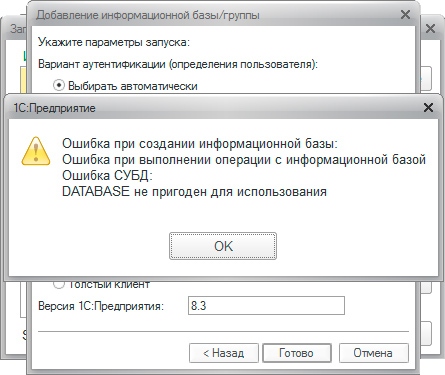 Een veel ernstiger fout, die aangeeft dat u een versie van PostgreSQL hebt geïnstalleerd die incompatibel is met 1C: Enterprise of grove fouten heeft gemaakt tijdens de installatie, bijvoorbeeld, heeft niet alle benodigde afhankelijkheden geïnstalleerd, met name de bibliotheek libICU.
Een veel ernstiger fout, die aangeeft dat u een versie van PostgreSQL hebt geïnstalleerd die incompatibel is met 1C: Enterprise of grove fouten heeft gemaakt tijdens de installatie, bijvoorbeeld, heeft niet alle benodigde afhankelijkheden geïnstalleerd, met name de bibliotheek libICU.
Als u voldoende ervaring heeft met het beheren van Linux-systemen, kunt u proberen de benodigde bibliotheken te installeren en het DBMS-cluster opnieuw te initialiseren. Anders is PostgreSQL beter om opnieuw te installeren, denk eraan om de inhoud van de map te verwijderen / var / lib / pgsql.
Deze fout kan ook optreden bij het gebruik van assembly's 9.1.x en 9.2.x [e-mail beveiligd] , zie hieronder voor details.
DBMS-fout:
FOUT: kon bibliotheek "/usr/lib/x86_64-linux-gnu/postgresql/fasttrun.so" niet laden
 Nogal een specifieke fout specifiek voor assemblages 9.1.x en 9.2.x [e-mail beveiligd]
, kan ook leiden tot de vorige fout. De reden ligt in een niet-gecorrigeerde fout in de fasttrun.so-bibliotheek. De oplossing is om terug te gaan naar de assembly 9.0.x [e-mail beveiligd]
.
Nogal een specifieke fout specifiek voor assemblages 9.1.x en 9.2.x [e-mail beveiligd]
, kan ook leiden tot de vorige fout. De reden ligt in een niet-gecorrigeerde fout in de fasttrun.so-bibliotheek. De oplossing is om terug te gaan naar de assembly 9.0.x [e-mail beveiligd]
.
DBMS-fout
FOUT: typ "mvarchar" bestaat niet bij teken 31
 Treedt op als de database is gemaakt zonder de hulp van het 1C: Enterprise-systeem. Onthoud dat om met 1C te werken, databases alleen moeten worden gemaakt met behulp van de tools van het 1C-platform: via de console
Treedt op als de database is gemaakt zonder de hulp van het 1C: Enterprise-systeem. Onthoud dat om met 1C te werken, databases alleen moeten worden gemaakt met behulp van de tools van het 1C-platform: via de console
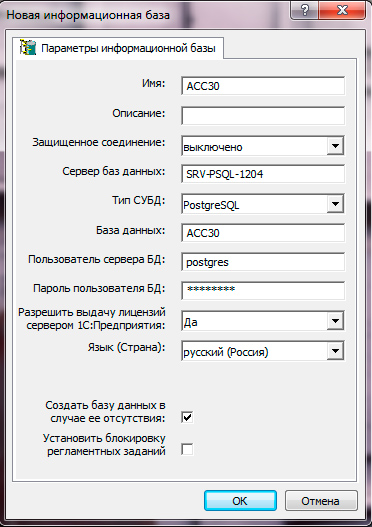
of via de 1C launcher.

Databaseserver niet gevonden
BELANGRIJK: gebruiker "postgres" is niet geverifieerd (met wachtwoord)
 Een heel simpele fout. Het postgres DBMS-superuser-wachtwoord is onjuist. Er zijn twee oplossingen: onthoud het wachtwoord of wijzig het. In het tweede geval moet u het wachtwoord wijzigen in de eigenschappen van alle bestaande infobases met behulp van de module Beheer van 1C Enterprise-servers.
Een heel simpele fout. Het postgres DBMS-superuser-wachtwoord is onjuist. Er zijn twee oplossingen: onthoud het wachtwoord of wijzig het. In het tweede geval moet u het wachtwoord wijzigen in de eigenschappen van alle bestaande infobases met behulp van de module Beheer van 1C Enterprise-servers.
Databaseserver niet gevonden
FATAL: database "NAME" bestaat niet
 Nog een heel simpele fout. De betekenis ervan komt neer op het feit dat de opgegeven database niet bestaat. Meestal gebeurt dit vanwege een fout bij het specificeren van de naam van de basis. Houd er rekening mee dat de 1C-infobase in het cluster en de DBMS-database twee verschillende entiteiten zijn en verschillende namen kunnen hebben. Houd er ook rekening mee dat Linux-systemen hoofdlettergevoelig zijn en voor hen unf83 en UNF83 twee verschillende namen.
Nog een heel simpele fout. De betekenis ervan komt neer op het feit dat de opgegeven database niet bestaat. Meestal gebeurt dit vanwege een fout bij het specificeren van de naam van de basis. Houd er rekening mee dat de 1C-infobase in het cluster en de DBMS-database twee verschillende entiteiten zijn en verschillende namen kunnen hebben. Houd er ook rekening mee dat Linux-systemen hoofdlettergevoelig zijn en voor hen unf83 en UNF83 twee verschillende namen.
Trefwoorden:






